Giáo án Tin học 11 - Bài 17 đến bài 22
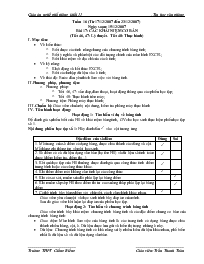
I. Mục tiêu:
• Về kiến thức:
o Biết được các tính năng chung của chương trình bảng tính;
o Biết ý nghĩa và phân biệt các đối tượng chính của màn hình EXCEL;
o Biết khái niệm về địa chỉ của các ô tính;
• Về kỹ năng:
o Khởi động và kết thúc EXCEL;
o Biết cách nhập dữ liệu vào ô tính;
• Về thái độ: Bước đầu yêu thích làm việc với bảng tính.
II. Phương pháp, phương tiện:
Bạn đang xem tài liệu "Giáo án Tin học 11 - Bài 17 đến bài 22", để tải tài liệu gốc về máy bạn click vào nút DOWNLOAD ở trên
Tuần 16 (Từ 17/12/2007 đến 23/12/2007) Ngày soạn: 15/12/2007 Bài 17: CÁC KHÁI NIỆM CƠ BẢN (Tiết 46, 47: Lý thuyết. Tiết 48: Thực hành) I. Mục tiêu: Về kiến thức: Biết được các tính năng chung của chương trình bảng tính; Biết ý nghĩa và phân biệt các đối tượng chính của màn hình EXCEL; Biết khái niệm về địa chỉ của các ô tính; Về kỹ năng: Khởi động và kết thúc EXCEL; Biết cách nhập dữ liệu vào ô tính; Về thái độ: Bước đầu yêu thích làm việc với bảng tính. II. Phương pháp, phương tiện: Phương pháp: Tiết 46, 47: vấn đáp, đàm thoại, hoạt động thông qua các phiếu học tập; Tiết 48: Thực hành trên máy; Phương tiện: Phòng máy thực hành; III. Chuẩn bị: Giáo viên chuẩn bị nội dung, kiểm tra phòng máy thực hành IV. Tiến hành hoạt động: Hoạt động 1: Tìm hiểu ví dụ về bảng tính Để đánh giá sự hiểu biết của HS về khái niệm bảng tính, GV cho học sinh thực hiện phiếu học tập số 1. Nội dung phiếu học tập số 1: Hãy đánh dấu P vào cột tương ứng Đặc điểm của sổ điểm Đúng Sai 1. Mỗi trang của sổ điểm có dạng bảng, được chia thành các dòng và cột. Mỗi hàng ghi thông tin về một học sinh. P 2. Sổ điểm có cả dữ liệu dạng văn bản (họ tên HS) và dữ liệu số tính toán được (điểm kiểm tra, điểm thi...) P 3. Kết quả học tập của HS thường được đánh giá qua công thức tính điểm trung bình hoặc các công thức khác. P 4. Khi thêm điểm mới không cần tính lại các công thức P 5. Khi có sai sót, muốn sửa đổi phải lập lại bảng điểm P 6. Khi muốn sắp xếp HS theo điểm thi tư cao xuống thấp phải lập lại bảng điểm P 7. Có thể trình bày bảng điểm với chữ viết, cách căn chỉnh khác nhau. P Giáo viên yêu cầu một vài học sinh trình bày đáp án của mình. Sau đó giáo viên kết luận lại đáp án của phiếu học tập. Hoạt động 2: Tìm hiểu về chương trình bảng tính Giáo viên trình bày khái niệm chương trình bảng tính và các đặc điểm chung cơ bản của chương trình bảng tính: Giao diện: Màn hình làm việc của bảng tính là các trang tính có dạng bảng được chia thành nhiều hàng, cột, ô. Dữ liệu được lưu giữ và hiển thị trong những ô này. Dữ liệu: Chương trình bảng tính có khả năng xử lý nhiều kiểu dữ liệu khác nhau, phổ biến nhất là dữ liệu số và dữ liệu dạng văn bản. Khả năng sử dụng công thức: Các chương trình bảng tính đặc biệt hữu ích vì chúng cho phép sử dụng công thức để tính toán. Khi kết quả thay đổi thì kết quả tính tóan được cập nhật tự động. Khả năng trình bày: Có thể trình bày dữ liệu trong các ô của trang tính với nhiều kiểu chữ, cách căn chỉnh khác nhau, việc thay đổi cách hiển thị dữ liệu rất dễ dàng. Dễ dàng sửa đổi: Với bảng tính điện tử, ta cso thể dễ dàng sửa đổi, sao chép nội dung các ô, thêm hoặc xóa các ô, hàng, cột và các trang tính. Khả năng sắp xếp và lọc dữ liệu: Chương trình bảng tính có các tính năng sắp xếp và lọc các hàng, các cột một cách nhanh chóng. Tạo biểu đồ: Hơn hẳn làm việc trên giấy, chương trình bảng tính có công cụ tạo biểu đồ một cách đơn giản. Hoạt động 3: Tìm hiểu chương trình bảng tính EXCEL a. Khởi động EXCEL: GV gợi ý việc khởi động EXCEL cũng giống như khởi động WORD và cho HS làm việc với phiếu học tập số 2. Nội dung phiếu học tập số 2: Hãy đánh dấu P vào cột tương ứng Để khởi động EXCEL Đúng Sai Chọn lệnh Start ® All Programs ® Microsoft Excel P Nhấp chuột trên một tệp bảng tính bất kỳ P Nhấp đúp chuột trên một tệp bảng tính bất kỳ P Nhấp chuột phải trên một tệp bảng tính bất kỳ P Nhấp đúp chuột tại biểu tượng EXCEL trên màn hình DESK TOP P GV yêu cầu một vài HS nêu đáp án. Sau đó, GV kết luận lại đáp án của phiếu học tập, GV yêu cầu HS thực hiện các thao tác khởi động Excel. b. Màn hình làm việc: GV yêu cầu HS quan sát hình 4.3a và 4.3b và thực hiện phiếu học tập số 3. Nội dung phiếu học tập số 3: Quan sát giao diện của EXCEL và WORD, so sánh và đánh dấu P vào các cột Word hoặc EXCEL các thành phần có trên màn hình làm việc. Thành phần Word Excel 1. Thanh tiêu đề P P 2. Thanh bảng chọn P P 3. Thanh công cụ chuẩn P P 4. Thanh công cụ định dạng P P 5. Thanh công thức P 6. Bảng chọn Table P 7. Bảng chọn Data P 8. Nút lệnh Insert table P 9. Các nút lệnh Sort và AutoSum P 10. Các nhãn trang tính bên trái thanh cuốn P GV yêu cầu một vài học sinh đọc kết quả, sau đó GV tổng kết. c. Các thành phần làm việc trên trang tính: Để thực hiện phần này, GV yêu cầc học sinh khởi động chương trình EXCEL, sau đó yêu cầu HS xác định rõ các thành phần chính trên trang tính: Trang tính: Là một miền làm việc chính trên màn hình. Trang tính được chia thành các cột và các hàng. Trang tính được phân biệt bằng tên trên các nhãn ở phần dưới màn hình, ngầm định là Sheet1, Sheet2, Sheet3. Cột: Các cột được đánh thứ tự liên tiếp từ trái sang phải bằng các chữ cái và các cặp chữ cái từ A đến IV (gồm có 256 cột) Hàng: Các hàng được đánh thứ tự liên tiếp từ trên xuống dưới bằng các số, bắt đầu từ 1, 2, 3,...đến 65536. Ô tính: Ô tính là vùng giao nhau giữa một cột và một hàng trên trang tính và dùng để chứa dữ liệu. Mỗi ô tính có địa chỉ duy nhất để xác định, đó là cặp tên cột và tên hàng mà ô tính nằm trên đó. Thanh công thức: Là thanh công cụ năm ngay phía dưới các nút tên hàng. Thanh công thức hiển thị nội dung của ô khi nháy chuột trên ô tính đó. d. Nhập dữ liệu: GV yêu cầu HS thực hiện việc nhập dữ liệu một ô bất kỳ thông qua các bước sau: Bước 1: Nháy chuột trên ô để kích hoạt ô đó. Bước 2: Nhập dữ liệu từ bàn phím Bước 3: Nhấn phím Enter. e. Lưu bảng tính và kết thúc: GV gợi ý việc lưu và thoát khỏi EXCEL cũng giống như việc thoát và thoát khỏi WORD và cho HS làm việc với phiếu học tập số 4. Nội dung phiếu học tập số 4: Hãy nhớ lại các thao tác với WORD và điền lại các lệnh thích hợp vào bảng dưới đây: Mục đích Thao tác thực hiện Lưu bảng tính Nháy File ® ................hoặc nháy nút lệnh........ Đóng tệp bảng tính hiện hành (vẫn mở EXCEL) Nháy File ® ................hoặc nháy nút lệnh........ Thoát khỏi EXCEL Nháy File ® ................hoặc nháy nút lệnh........ Hoạt động 4: Thực hành Các bước thực hiện: GV giới thiệu các nội dung cần thực hành: Bài 4 trang 113 SGK và Bài 5 trang 114 SGK GV yêu cầu HS sử dụng các thao tác nhập dữ liệu đã học để hoàn thành trình tự các yêu cầu mà các bài thực hành đã nêu. Trong quá trình học sinh thực hành trên máy, giáo viên quan sát và hướng dẫn, giải đáp những thắc mắc của học sinh - hướng dẫn học sinh thực hiện các thao tác khó. Hoạt động 5: Đánh giá - Dặn dò Giáo viên tổng kết, đánh giá kết quả học tập của học sinh thông qua kết quả của các bài thực hành. GV yêu cầu HS về làm các bài tập 1, 2, 3, 4, 5, 6 trang 114 và 115 SGK. Rót kinh nghiÖm tõng líp: (NÕu cã) Tiết: 50, 51, 52 Bài 18: DỮ LIỆU TRÊN TRANG TÍNH Ngày soạn: //2009 I. Mục tiêu: Về kiến thức: Biết được các kiểu dữ liệu có thể tính toán với EXCEL’ Về kỹ năng: Phân biệt được các kiểu dữ liệu trên trang tính; Thành thạo thao tác di chuyển và chọn các đối tượng trên trang tính; Về thái độ: Yêu thích làm việc với bảng tính. II. Phương pháp, phương tiện: Phương pháp: Tiết 52: vấn đáp, đàm thoại; Tiết 53, 54: Thực hành trên máy; Phương tiện: Phòng máy thực hành; III. Chuẩn bị: Giáo viên chuẩn bị nội dung, kiểm tra phòng máy thực hành IV. Tiến hành hoạt động: Hoạt động 1: Tìm hiểu các kiểu dữ liệu trên bảng tính. Hoạt động của giáo viên Hoạt động của học sinh I. CÁC KIỂU DỮ LIỆU TRÊN BẢNG TÍNH. § Mỗi ô tính có thể lưu giữ dữ liệu hoặc công thức. Hỏi: Dữ liệu trong ô tính có thể là các kiểu dữ liệu nào? 1. Dữ liệu kiểu số: Hỏi: dữ liệu kiểu số là gì? - Gọi học sinh khác nhận xét, gv chốt ý. - Yêu cầu học sinh cho ví dụ về dữ liệu kiểu số. Diễn giảng: Nếu nhập dãy số dài hơn độ rộng của cột, số được tự động chuyển sang dạng sử dụng chữ E, với E+x=10x. ví dụ: 2E+6=2.106 - Nếu độ rộng của cột quá nhỏ dữ liệu trong ô hiển thị dạng kí hiệu ##. 2. Dữ liệu ký tự Hỏi: Dữ liệu ký tự là gì? - Gọi học sinh khác nhận xét, gv chốt ý. - Yêu cầu học sinh cho ví dụ về dữ liệu kiểu ký tự. Dữ liệu kiểu ký tự bao gồm: “A”, “B”,, “Z” “a”, “b”,, “z” Hỏi: các ký hiệu “0”, “1”,, “9” có phải là dữ liệu kiểu ký tự không? Khi nào các ký hiệu này được coi là dữ liệu kiểu ký tự? 3. Dữ liệu kiểu thời gian. Hỏi: Dữ liệu kiểu thời gian là gì? Hỏi: Dữ liệu kiểu ngày tháng là gì? Trả lời: Dữ liệu trong ô tính gồm các kiểu dữ liệu sau: Kiểu số, kiểu ký tự, kiểu thời gian. Trả lời: Dữ liệu kiểu số là dãy các số 0, 1, ,9. Ngoài ra dấu +, được dùng để chỉ số dương, dấu trừ – được dùng để chỉ số âm, và dấu % dùng để chỉ phần trăm. Có thể thực hiện các phép tính số học và đại số với dữ liệu số. Vd: 1500, +38, -162, 15.55, 6,320.2 Trả lời: Dữ liệu ký tự là dãy các chữ cái, chữ số và các ký hiệu khác Tl: Các ký hiệu là dữ liệu kiểu ký tự. Các ký hiệu trên được coi là dữ liệu kiểu ký tự khi các số được đặt trong cặp dấu nháy kép “,” Tl: Dữ liệu kiểu thời gian là kiểu dữ liệu số đặc biệt gồm 2 loại: ngày tháng, và giờ phút. Tl: Dữ liệu kiểu ngày tháng được chuyển đổi từ các số nguyên. Chương trình quy ước ngày 1 tháng 1 năm 1990 ứng với số 1 và cứ sau mỗi ngày số này tăng thêm 1 đơn vị Để nhập dữ liệu kiểu ngày tháng sử dụng ký hiệu “/” hoặc “-“ Hoạt động 2: Tìm hiểu các thao tác di chuyển trên bảng tính, và chọn đối tượng trên bảng tính. Hoạt động của giáo viên Hoạt động của học sinh II. DI CHUYỂN TRÊN BẢNG TÍNH. Hỏi: Di chuyển trên bảng tính là gì? Hỏi: Để di chuyển trên bảng tính có những thao tác nào? Yêu cầu hs trình bày các thao tác đó. + Gọi học sinh khác nhận xét, gv chốt ý. Hỏi: Ngoài những thao tác trên còn có những thao tác nhanh nào mà em biết? + Gọi học sinh khác nhận xét, gv chốt ý. II.CHỌN CÁC ĐỐI TƯỢNG TRÊN BẢNG TÍNH. Hỏi: Để chọn 1 ô có những thao tác nào? Hỏi: Chọn 1 hàng:? Hỏi: Chọn 1 cột? Hỏi: Chọn trang tính? Hỏi: Chọn 1 khối ô? Hỏi: Chọn toàn bộ các ô trên bảng tính? Trả lời: Di chuyển trên bảng tính là thay đổi ô được kích hoạt. Trả lời: Sử dụng chuột và các thanh cuốn hoặc các phím mũi tên trên bàn phím. + Sử dụng chuột: Để kích hoạt ô cần nháy chuột vào ô đó. + Sử dụng thanh cuốn: Nếu không nhìn thấy ô trên màn hình cần sử dụng thanh cuốn bao gồm thanh cuốn dọc và thanh cuốn ngang. + Ngoài ra có thể dùng các phím mũi tên tương ứng trên bàn phím nếu ô cần di chuyển tới gần ô đang được kích hoạt và nhìn thấy trên màn hình Trả lời: Các thao tác nhanh - phím Home để đưa về đầu hàng chứa ô đang kích hoạt. - Ctrl+Home: Đưa về ô trên cùng bên trái của bảng tính. - Kích hoạt nhanh một ô bất kỳ bằng c ... ện: GV giới thiệu các nội dung cần thực hành: Bài 1, 2, 3, 4 trang 125 SGK, Bài 5, 6 trang 126 SGK. GV yêu cầu HS sử dụng các kiến thức đã học để hoàn thành trình tự các yêu cầu mà các bài thực hành đã nêu. Trong quá trình học sinh thực hành trên máy, giáo viên quan sát và hướng dẫn, giải đáp những thắc mắc của học sinh - hướng dẫn học sinh thực hiện các thao tác khó. Hoạt động 5: Đánh giá - Dặn dò Giáo viên tổng kết, đánh giá kết quả học tập của học sinh thông qua kết quả của các bài thực hành. GV yêu cầu HS về làm các bài tập 1, 2, 3, 4, 5, 6 trang 127 SGK. Rót kinh nghiÖm tõng líp: (NÕu cã) Tiết : 57, 58, 59 Bài 20: SỬ DỤNG HÀM Ngày soạn: /01/2010 MỤC TIÊU Kiến thức: Hiểu được khái niệm, vai trò của hàm trong Excel; Biết cú pháp chung của hàm và cách nhập hàm vào trang tính. Kỹ năng: Nhập và sử dụng một số hàm đơn giản trên trang tính. Thái độ: Nghiêm túc, biết tuân thủ các quy tắt. II. Phương pháp, phương tiện: Phương pháp: Tiết 58: vấn đáp, đàm thoại, hoạt động nhóm; Tiết 59, 60: Thực hành trên máy; Phương tiện: Phòng máy thực hành; III. Chuẩn bị Chuẩn bị của giáo viên: Phòng máy, SGK. Chuẩn bị của học sinh : Chuẩn bị bài, nội dung thực hành trước ở nhà IV. Tiến hành hoạt động: Hoạt động 1: Khái niệm về hàm trong chương trình bảng tính. HOẠT ĐỘNG CỦA GIÁO VIÊN HOẠT ĐỘNG CỦA HỌC SINH - Đưa ra câu hỏi để HS thảo luận và trả lời: Em hiểu hàm là gì? Nêu cấu trúc của hàm và cách sử dụng hàm? - Gọi nhóm khác nhận xét. - Nhận xét, chốt ý, lấy ví dụ minh họa. +Hàm là công thức được xây dựng sẵn. + Hàm gồm 2 phần: Tên và biến, các biến được liệt kê trong cặp dấu “( )” và cách nhau bởi dấu phẩy hoặc chấm phẩy. + Lấy ví dụ tính tổng một số ô trên trang tính từ đây lưu ý cách sử dụng. - Nghiên cứu tài liệu, thảo luận nhóm sau đó cử đại diện trình bày. - Nhóm khác nhận xét, bổ sung câu trả lời của nhóm bạn. - Ghi nhận kiến thức. Hoạt động 2: Một số hàm thông dụng HOẠT ĐỘNG CỦA GIÁO VIÊN HOẠT ĐỘNG CỦA HỌC SINH - Yêu cầu các nhóm thảo luận và trình bày các vấn đề sau: Công dụng, cú pháp và nêu ví dụ minh họa của 5 hàm thông dụng: SUM, AVERAGE, MIN VÀ MAX, SQRT, TODAY. - Gọi mỗi nhóm trình bày 1 hàm sau đó cho nhóm khác nhận xét, bổ sung. - Nhận xét, chốt ý, bổ sung và thực hiện ví dụ minh họa. + SUM: =SUM(so1,so2,,son) + AVERAGE: =AVERAGE(so1,so2,,son) + MIN và MAX: =MIN(so1,so2,,son) + SQRT: =SQRT(so) + TODAY: =TODAY() + Lấy ví dụ cụ thể để minh họa. - Các nhóm thảo luận, chuẩn bị sau đó đại diện nhóm trình bày vấn đề theo sự điều khiển của giáo viên. - Các nhóm cử đại diện nhận xét, bổ sung. - Ghi nhận kiến thức. Hoạt động 3: Thực hành Các bước thực hiện: GV giới thiệu các nội dung cần thực hành: Bài 1, 2 trang 132 SGK, Bài 3 trang 133 SGK, Bài 4 trang 134 SGK, Bài 5, 6, 7 trang 135 SGK. GV yêu cầu HS sử dụng các kiến thức đã học để hoàn thành trình tự các yêu cầu mà các bài thực hành đã nêu. Trong quá trình học sinh thực hành trên máy, giáo viên quan sát và hướng dẫn, giải đáp những thắc mắc của học sinh - hướng dẫn học sinh thực hiện các thao tác khó. Hoạt động 4: Đánh giá - Dặn dò Giáo viên tổng kết, đánh giá kết quả học tập của học sinh thông qua kết quả của các bài thực hành. GV yêu cầu HS về làm các bài tập 1, 2, 3, 4, 5, 6 trang 136 SGK. Rót kinh nghiÖm tõng líp: (NÕu cã) Tiết: 60, 61, 62 Bài 21: THAO TÁC VỚI DỮ LIỆU TRÊN TRANG TÍNH Ngày soạn: /01/2010 I. MỤC TIÊU Kiến thức: - Biết các thao tác chỉnh sửa, sao chép và di chuyển dữ liệu trên trang tính; - Hiểu được tầm quan trọng của đại chỉ tương đối và địa chỉ tuyệt đối trong sao chép công thức. Kỹ năng: - Thực hiện các thao tác chỉnh sửa dữ liệu trong ô tính; - Thực hiện các thao tác sao chép và di chuyển dữ liệu. Thái độ: - Cẩn thận, lựa chọn phương án tốt nhất để thực hiện thao tác nào đó. II. Phương pháp, phương tiện: Phương pháp: Tiết 61: vấn đáp, đàm thoại, hoạt động nhóm; Tiết 62, 63: Thực hành trên máy; Phương tiện: Phòng máy thực hành; III. Chuẩn bị Chuẩn bị của giáo viên: Phòng máy, SGK. Chuẩn bị của học sinh : Chuẩn bị bài, nội dung thực hành trước ở nhà IV. Tiến hành hoạt động: Hoạt động 1: Xóa, sửa nội dung ô tính. HOẠT ĐỘNG CỦA GIÁO VIÊN HOẠT ĐỘNG CỦA HỌC SINH - Yêu cầu học sinh nghiên cứu tài liệu và trình bày cách xóa, sửa nội dung ô tính. - Yêu cầu hs khác nhận xét sau đó chốt ý. - Trình bày, nhận xét và ghi nhận kiến thức: + Xóa: Chọn các ô và nhấn phím Delete. + Sửa: Double click hoặc nhấn F2 rồi sửa. + Sử dụng phím ESC và nút Undo để khôi phục lại trạng thái trước. Hoạt động 2: Sao chép và di chuyển HOẠT ĐỘNG CỦA GIÁO VIÊN HOẠT ĐỘNG CỦA HỌC SINH - Yêu cầu các nhóm nghiên cứu sgk, thảo luận sau đó cử đại diện trình bày: + Cách sao chép hoặc di chuyển dữ liệu. + Cách sao chép hoặc di chuyển công thức. - Yêu cầu nhóm khác nhận xét. - Nhận xét, chốt ý câu trả lời. + Sử dụng các lệnh copy, cut, paste như word (nếu sử dụng lệnh cut thì dữ liệu sẽ di chuyển); hoặc đưa chuột lên biên ô chọn kéo thả để di chuyển và copy nếu nhấn Ctrl. + Sử dụng các lệnh copy, cut, paste như word(nếu sử dụng lệnh cut thì công thức sẽ di chuyển); hoặc đưa chuột lên góc dưới bên phải(Fill hand) con trỏ chuột có hình chữ thập đen và kéo thả để copy. - Tiến hành thảo luận sau đó cử đại diện trình bày một trong hai vấn đề theo yêu cầu của giáo viên. - Nhận xét, bổ sung câu trả lời của nhóm bạn. - Ghi nhận kiến thức. - Lưu ý về vị trí tương đối của ô kết quả và các ô tham gia công thức và sự thay đổi của chúng khi copy công thức. Hoạt động 3: Địa chỉ tương đối, địa chỉ tuyệt đối và địa chỉ hỗn hợp. HOẠT ĐỘNG CỦA GIÁO VIÊN HOẠT ĐỘNG CỦA HỌC SINH - Các nhóm hãy thảo luận sau đó trình bày cấu trúc của các loại địa chỉ: Tương đối, tuyệt đối, hỗn hợp và sự thay đổi của chúng khi copy công thức. - Sau khi học sinh trình bày và nhận xét thì chốt ý giải thích. - Trình bày được cấu trúc của các loại địa chỉ: + Tương đối: + Tuyệt đối: + Hỗn hợp: - Trong công thức, khi copy phần tuyệt đối của địa chỉ sẽ không thay đổi tương ứng. - Ghi nhận kiến thức. Hoạt động 4: Thực hành Các bước thực hiện: GV giới thiệu các nội dung cần thực hành: Bài 1, 2, 3 trang 145 SGK, Bài 4, 5 trang 146 SGK, Bài 6 trang 147 SGK. GV yêu cầu HS sử dụng các kiến thức đã học để hoàn thành trình tự các yêu cầu mà các bài thực hành đã nêu. Trong quá trình học sinh thực hành trên máy, giáo viên quan sát và hướng dẫn, giải đáp những thắc mắc của học sinh - hướng dẫn học sinh thực hiện các thao tác khó. Hoạt động 5: Đánh giá - Dặn dò Giáo viên tổng kết, đánh giá kết quả học tập của học sinh thông qua kết quả của các bài thực hành. GV yêu cầu HS về làm các bài tập 1, 2, 3, 4, 5 trang 148 SGK. Rót kinh nghiÖm tõng líp: (NÕu cã) Tiết: 63, 64, 65 Bài 22: NHẬP, TÌM VÀ THAY THẾ NHANH DỮ LIỆU Ngày soạn: /01/2010 I. MỤC TIÊU Kiến thức: - Hiểu được bản chất, lợi ích của thao tác kéo thả nút điền và cách thực hiện; - Biết cách sử dụng tính năng tìm và thay thế của Excel; Kỹ năng: - Điền nhanh dữ liệu bằng thao thác kéo thả nút điền; - Sử dụng thành thạo tính năng tìm và thay thế của Excel;. Thái độ: - Ham thích những công việc xử lý dữ liệu với sự hỗ trợ của bảng tính; II. Phương pháp, phương tiện: Phương pháp: Tiết 64: vấn đáp, đàm thoại, hoạt động nhóm; Tiết 65, 66: Thực hành trên máy; Phương tiện: Phòng máy thực hành; III. Chuẩn bị Chuẩn bị của giáo viên: Phòng máy, SGK. Chuẩn bị của học sinh : Chuẩn bị bài, nội dung thực hành trước ở nhà IV. Tiến hành hoạt động: Hoạt động 1: Tìm hiểu Nút điền và các thao tác với nút điền Nội dung các câu hỏi do giáo viên đưa ra Kết quả học sinh thảo luận theo nhóm cần đạt ? Nút điền là gì? ? Hãy mô tả thao tác kéo thả nút điền? ? Tại sao nói rằng kéo thả nút điền là một trong những thao tác quan trọng nhẩt khi làm việc với Excel? - Nếu chọn một ô hay khối, ta thấy tại góc dưới bên phảo của ô đó có một nút nhỏ hình vuông, nút này được gọi là nút điền. - Thao tác kéo thả nút điền là thao tác đưa con trỏ chuột lên nút điền và kéo thả chuột sáng vị trí khác. - Vì kéo thả nút điền là một thao tác rất hiệu quả trong Excel. Thao tác này thực hiện việc sao chép nhanh dữ liệu đã có trong một ô hoặc một khối được chọn sáng các ô liền kề theo hướng kéo thả chuột. Hoạt động 2: Tìm hiểu việc sao chép dữ liệu bằng nút điền Nội dung các câu hỏi do giáo viên đưa ra Kết quả học sinh thảo luận theo nhóm cần đạt ? Hãy nêu ý nghĩa của công việc sao chép dữ liệu bằng cách kéo thả nút điền? ? Theo tác sao chép dữ liệu bằng nút điền được phân thành mấy loại? - Kéo thả nút điền từ một ô có công thức sẽ sao chép công thức sang các ô liền kề giống như sử dụng lệnh Copy và Paste. - Phân thành 3 loại: Sao chép công thức Sao chép dữ liệu số Sao chép dữ liệu kí tự Hoạt động 3: Tìm hiểu chức năng tìm kiếm và thay thế trong Excel Hoạt động của giáo viên: Giao nhiệm vụ cho từng nhóm: Nhóm 1 và 3: Tìm hiểu các bước sử dụng chức năng tìm kiếm của Excel; Nhóm 2 và 4: Tìm hiểu các bước sử dụng chức năng thay thế của Excel; Hoạt động của học sinh: Thảo luận theo nhóm với các nhiệm vụ mà giáo viên đưa ra. Sau đó nhóm cử đại diện trình bày kết quả thảo luận của nhóm. Nội dung kiến thức mà học sinh cần đạt ở hoạt động này: Các bước sử dụng chức năng tìm kiếm của Excel: Bước 1: Chọn lệnh Edit ® Find...để mở hộp thoại Find and Replace, xuất hiện hộp thoại: Bước 2: Nhập dữ liệu cần tìm và ô Find What Bước 3: Nháy Find Next để tìm Các bước sử dụng chức năng thay thế của Excel: Bước 1: Chọn lệnh Edit ® Replace...để mở hộp thoại Find and Replace, xuất hiện hộp thoại: Bước 2: Nhập dữ liệu cần thay thế vào ô Find What Bước 3: Nhập dữ liệu thay thế vào ô Replace with Bước 4: Nháy nút Replace để thay thế. Hoạt động 4: Thực hành Các bước thực hiện: GV giới thiệu các nội dung cần thực hành: Bài 1 trang 152 SGK, Bài 2, 3, 4 trang 153 SGK, Bài 5, 6 trang 154 SGK. GV yêu cầu HS sử dụng các kiến thức đã học để hoàn thành trình tự các yêu cầu mà các bài thực hành đã nêu. Trong quá trình học sinh thực hành trên máy, giáo viên quan sát và hướng dẫn, giải đáp những thắc mắc của học sinh - hướng dẫn học sinh thực hiện các thao tác khó. Hoạt động 5: Đánh giá - Dặn dò Giáo viên tổng kết, đánh giá kết quả học tập của học sinh thông qua kết quả của các bài thực hành. GV yêu cầu HS về làm các bài tập 1, 2, 3, 4, 5 trang 155 SGK. Rót kinh nghiÖm tõng líp: (NÕu cã)
Tài liệu đính kèm:
 Giao an hoat dong nghe 11 Phan Excel Tu bai 17 den 22.doc
Giao an hoat dong nghe 11 Phan Excel Tu bai 17 den 22.doc





